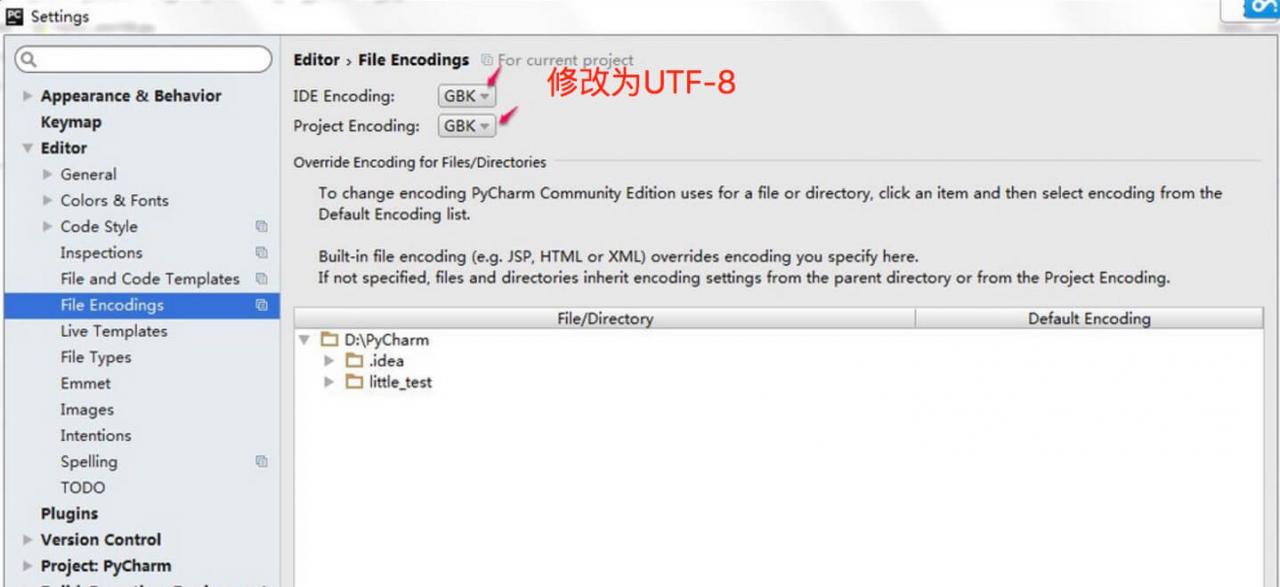Python 基础教程
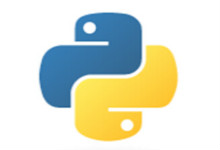
Python是一种解释型、面向对象、动态数据类型的高级程序设计语言。
Python由Guido van Rossum于1989年底发明,第一个公开发行版发行于1991年。
像Perl语言一样, Python 源代码同样遵循 GPL(GNU General Public License)协议。
本教程主要针对Python 2.x版本的学习,如果你使用的是Python 3.x版本请移步至Python 3.X版本的教程。
谁适合阅读本教程?
本教程适合想从零开始学习Python编程语言的开发人员。当然本教程也会对一些模块进行深入,让你更好的了解Python的应用。
学习本教程前你需要了解
在继续本教程之前,你应该了解一些基本的计算机编程术语。如果你学习过PHP,ASP等编程语言,将有助于你更快的了解Python编程。
执行Python程序
对于大多数程序语言,第一个入门编程代码便是"Hello World!",以下代码为使用Python输出"Hello World!":
实例(Python 2.0+)
#!/usr/bin/python
print "Hello, World!"
运行实例 »
Python 3.0+版本已经把print作为一个内置函数,正确输出"Hello World!"代码如下:
实例(Python 3.0+)
#!/usr/bin/python3 print("Hello, World!")
运行实例 »
Python 简介
Python 是一个高层次的结合了解释性、编译性、互动性和面向对象的脚本语言。
Python 的设计具有很强的可读性,相比其他语言经常使用英文关键字,其他语言的一些标点符号,它具有比其他语言更有特色语法结构。
- Python 是一种解释型语言: 这意味着开发过程中没有了编译这个环节。类似于PHP和Perl语言。
- Python 是交互式语言: 这意味着,您可以在一个Python提示符,直接互动执行写你的程序。
- Python 是面向对象语言: 这意味着Python支持面向对象的风格或代码封装在对象的编程技术。
- Python 是初学者的语言:Python 对初级程序员而言,是一种伟大的语言,它支持广泛的应用程序开发,从简单的文字处理到 WWW 浏览器再到游戏。
Python 发展历史
Python 是由 Guido van Rossum 在八十年代末和九十年代初,在荷兰国家数学和计算机科学研究所设计出来的。
Python 本身也是由诸多其他语言发展而来的,这包括 ABC、Modula-3、C、C++、Algol-68、SmallTalk、Unix shell 和其他的脚本语言等等。
像 Perl 语言一样,Python 源代码同样遵循 GPL(GNU General Public License)协议。
现在 Python 是由一个核心开发团队在维护,Guido van Rossum 仍然占据着至关重要的作用,指导其进展。
Python 特点
- 1.易于学习:Python有相对较少的关键字,结构简单,和一个明确定义的语法,学习起来更加简单。
- 2.易于阅读:Python代码定义的更清晰。
- 3.易于维护:Python的成功在于它的源代码是相当容易维护的。
- 4.一个广泛的标准库:Python的最大的优势之一是丰富的库,跨平台的,在UNIX,Windows和Macintosh兼容很好。
- 5.互动模式:互动模式的支持,您可以从终端输入执行代码并获得结果的语言,互动的测试和调试代码片断。
- 6.可移植:基于其开放源代码的特性,Python已经被移植(也就是使其工作)到许多平台。
- 7.可扩展:如果你需要一段运行很快的关键代码,或者是想要编写一些不愿开放的算法,你可以使用C或C++完成那部分程序,然后从你的Python程序中调用。
- 8.数据库:Python提供所有主要的商业数据库的接口。
- 9.GUI编程:Python支持GUI可以创建和移植到许多系统调用。
- 10.可嵌入: 你可以将Python嵌入到C/C++程序,让你的程序的用户获得"脚本化"的能力。
Python 环境搭建
本章节我们将向大家介绍如何在本地搭建Python开发环境。
Python可应用于多平台包括 Linux 和 Mac OS X。
你可以通过终端窗口输入 "python" 命令来查看本地是否已经安装Python以及Python的安装版本。
- Unix (Solaris, Linux, FreeBSD, AIX, HP/UX, SunOS, IRIX, 等等。)
- Win 9x/NT/2000
- Macintosh (Intel, PPC, 68K)
- OS/2
- DOS (多个DOS版本)
- PalmOS
- Nokia 移动手机
- Windows CE
- Acorn/RISC OS
- BeOS
- Amiga
- VMS/OpenVMS
- QNX
- VxWorks
- Psion
- Python 同样可以移植到 Java 和 .NET 虚拟机上。
Python下载
Python最新源码,二进制文档,新闻资讯等可以在Python的官网查看到:
Python官网:https://www.python.org/
你可以在以下链接中下载 Python 的文档,你可以下载 HTML、PDF 和 PostScript 等格式的文档。
Python文档下载地址:https://www.python.org/doc/
Python安装
Python已经被移植在许多平台上(经过改动使它能够工作在不同平台上)。
您需要下载适用于您使用平台的二进制代码,然后安装Python。
如果您平台的二进制代码是不可用的,你需要使用C编译器手动编译源代码。
编译的源代码,功能上有更多的选择性, 为python安装提供了更多的灵活性。
以下是各个平台安装包的下载地址:
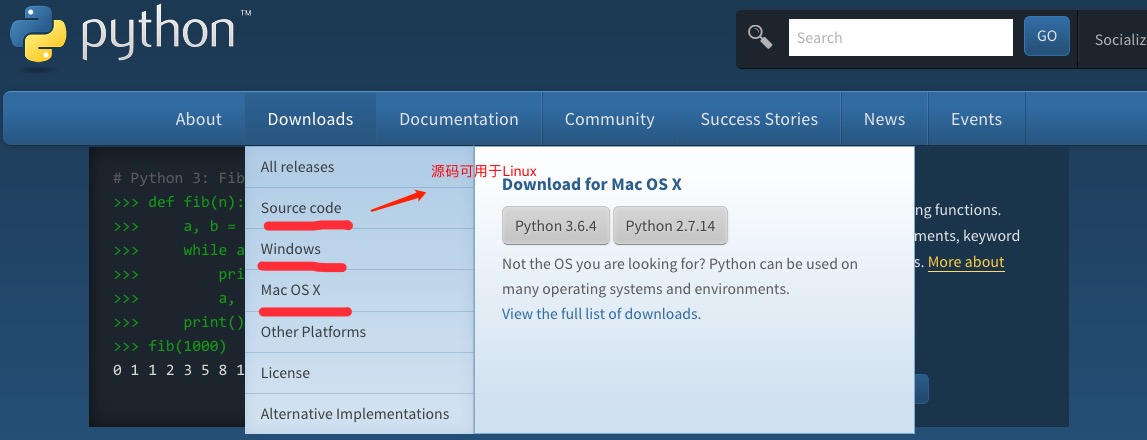
以下为不同平台上安装 Python 的方法:
Unix & Linux 平台安装 Python:
以下为在 Unix & Linux 平台上安装 Python 的简单步骤:
- 打开 WEB 浏览器访问https://www.python.org/downloads/source/
- 选择适用 于Unix/Linux 的源码压缩包。
- 下载及解压压缩包。
- 如果你需要自定义一些选项修改Modules/Setup
- 执行 ./configure 脚本
- make
- make install
执行以上操作后,Python 会安装在 /usr/local/bin 目录中,Python 库安装在 /usr/local/lib/pythonXX,XX 为你使用的 Python 的版本号。
Window 平台安装 Python:
以下为在 Window 平台上安装 Python 的简单步骤:
- 打开 WEB 浏览器访问https://www.python.org/downloads/windows/
- 在下载列表中选择Window平台安装包,包格式为:python-XYZ.msi 文件 , XYZ 为你要安装的版本号。
- 要使用安装程序 python-XYZ.msi, Windows 系统必须支持 Microsoft Installer 2.0 搭配使用。只要保存安装文件到本地计算机,然后运行它,看看你的机器支持 MSI。Windows XP 和更高版本已经有 MSI,很多老机器也可以安装 MSI。
- 下载后,双击下载包,进入 Python 安装向导,安装非常简单,你只需要使用默认的设置一直点击"下一步"直到安装完成即可。
MAC 平台安装 Python:
MAC 系统一般都自带有 Python2.x版本 的环境,你也可以在链接 https://www.python.org/downloads/mac-osx/ 上下载最新版安装。
环境变量配置
程序和可执行文件可以在许多目录,而这些路径很可能不在操作系统提供可执行文件的搜索路径中。
path(路径)存储在环境变量中,这是由操作系统维护的一个命名的字符串。这些变量包含可用的命令行解释器和其他程序的信息。
Unix或Windows中路径变量为PATH(UNIX区分大小写,Windows不区分大小写)。
在Mac OS中,安装程序过程中改变了python的安装路径。如果你需要在其他目录引用Python,你必须在path中添加Python目录。
在 Unix/Linux 设置环境变量
- 在 csh shell: 输入
setenv PATH "$PATH:/usr/local/bin/python", 按下"Enter"。 - 在 bash shell (Linux): 输入
export PATH="$PATH:/usr/local/bin/python" ,按下"Enter"。 - 在 sh 或者 ksh shell: 输入
PATH="$PATH:/usr/local/bin/python" , 按下"Enter"。
注意: /usr/local/bin/python 是 Python 的安装目录。
在 Windows 设置环境变量
在环境变量中添加Python目录:
在命令提示框中(cmd) : 输入
path=%path%;C:\Python
按下"Enter"。
注意: C:\Python 是Python的安装目录。
也可以通过以下方式设置:
- 右键点击"计算机",然后点击"属性"
- 然后点击"高级系统设置"
- 选择"系统变量"窗口下面的"Path",双击即可!
- 然后在"Path"行,添加python安装路径即可(我的D:\Python32),所以在后面,添加该路径即可。 ps:记住,路径直接用分号";"隔开!
- 最后设置成功以后,在cmd命令行,输入命令"python",就可以有相关显示。
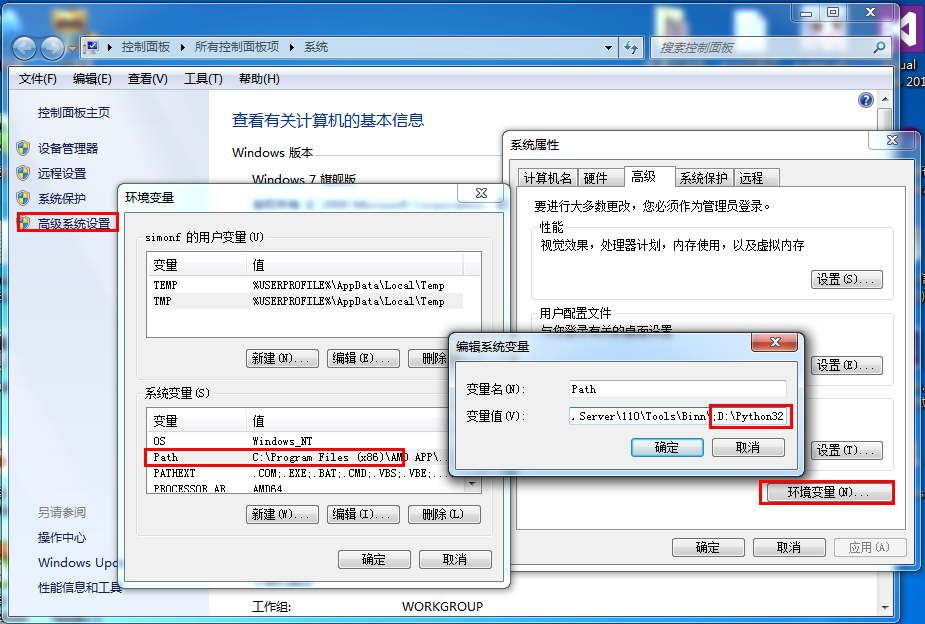
Python 环境变量
下面几个重要的环境变量,它应用于Python:
| 变量名 | 描述 |
|---|---|
| PYTHONPATH | PYTHONPATH是Python搜索路径,默认我们import的模块都会从PYTHONPATH里面寻找。 |
| PYTHONSTARTUP | Python启动后,先寻找PYTHONSTARTUP环境变量,然后执行此变量指定的文件中的代码。 |
| PYTHONCASEOK | 加入PYTHONCASEOK的环境变量, 就会使python导入模块的时候不区分大小写. |
| PYTHONHOME | 另一种模块搜索路径。它通常内嵌于的PYTHONSTARTUP或PYTHONPATH目录中,使得两个模块库更容易切换。 |
运行Python
有三种方式可以运行Python:
1、交互式解释器:
你可以通过命令行窗口进入python并开在交互式解释器中开始编写Python代码。
你可以在Unix,DOS或任何其他提供了命令行或者shell的系统进行python编码工作。$ python # Unix/Linux
或者
C:>python # Windows/DOS
以下为Python命令行参数:
| 选项 | 描述 |
|---|---|
| -d | 在解析时显示调试信息 |
| -O | 生成优化代码 ( .pyo 文件 ) |
| -S | 启动时不引入查找Python路径的位置 |
| -V | 输出Python版本号 |
| -X | 从 1.6版本之后基于内建的异常(仅仅用于字符串)已过时。 |
| -c cmd | 执行 Python 脚本,并将运行结果作为 cmd 字符串。 |
| file | 在给定的python文件执行python脚本。 |
2、命令行脚本
在你的应用程序中通过引入解释器可以在命令行中执行Python脚本,如下所示:$ python script.py # Unix/Linux
或者
C:>python script.py # Windows/DOS
注意:在执行脚本时,请检查脚本是否有可执行权限。
3、集成开发环境(IDE:Integrated Development Environment): PyCharm
PyCharm 是由 JetBrains 打造的一款 Python IDE,支持 macOS、 Windows、 Linux 系统。
PyCharm 功能 : 调试、语法高亮、Project管理、代码跳转、智能提示、自动完成、单元测试、版本控制……
PyCharm 下载地址 : https://www.jetbrains.com/pycharm/download/
PyCharm 安装地址:http://www.runoob.com/w3cnote/pycharm-windows-install.html
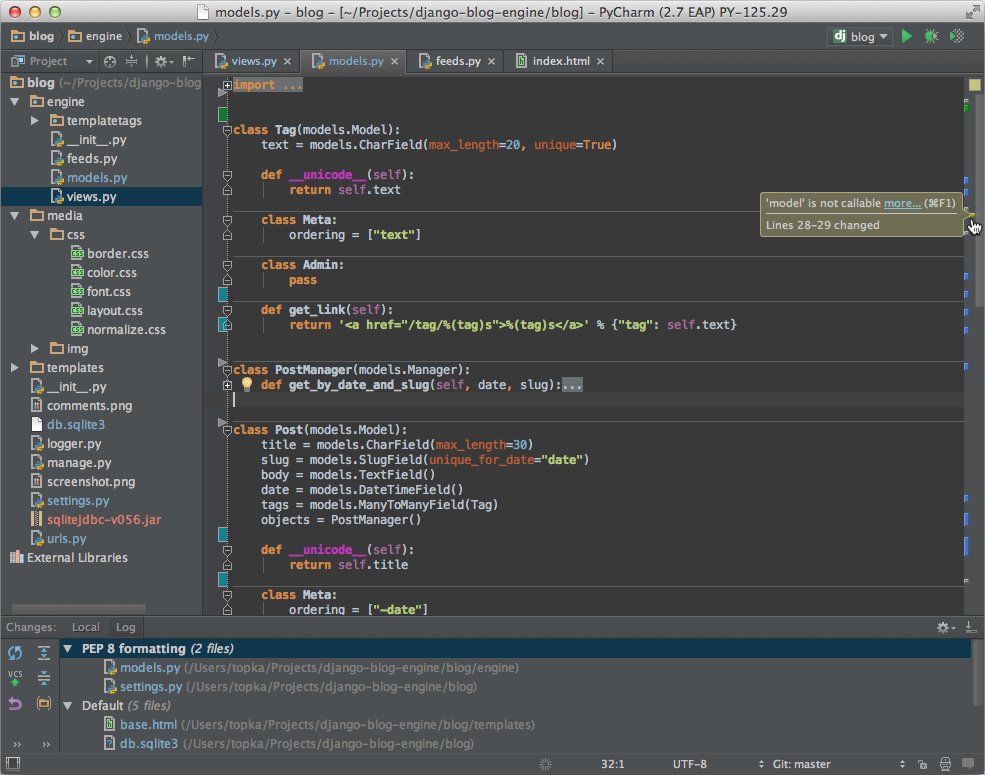
继续下一章之前,请确保您的环境已搭建成功。如果你不能够建立正确的环境,那么你就可以从您的系统管理员的帮助。
在以后的章节中给出的例子已在 Python2.7.6 版本测试通过。
在 Cloud Studio 中运行 Python 程序
因为 Python 是跨平台的,它可以运行在 Windows、Mac 和各种 Linux/Unix 系统上。在 Windows 上写 Python 程序,放到 Linux 上也是能够运行的。
要开始学习 Python 编程,首先就得把 Python 安装到你的电脑里。安装后,你会得到 Python 解释器(就是负责运行 Python 程序的),一个命令行交互环境,还有一个简单的集成开发环境。
或者推荐你使用 腾讯云开发者平台 这款在线云端开发工具。它能提供原生的在线 Linux 命令交互终端环境,Python 运行解释器,在线开发文本编辑器,你可以直接在工作站中创建 Python 文件并在 Cloud Studio 中运行你写的 Python 程序。然后你可以略过本节余下的安装 Python 运行环境以及集成开发环境等部分。
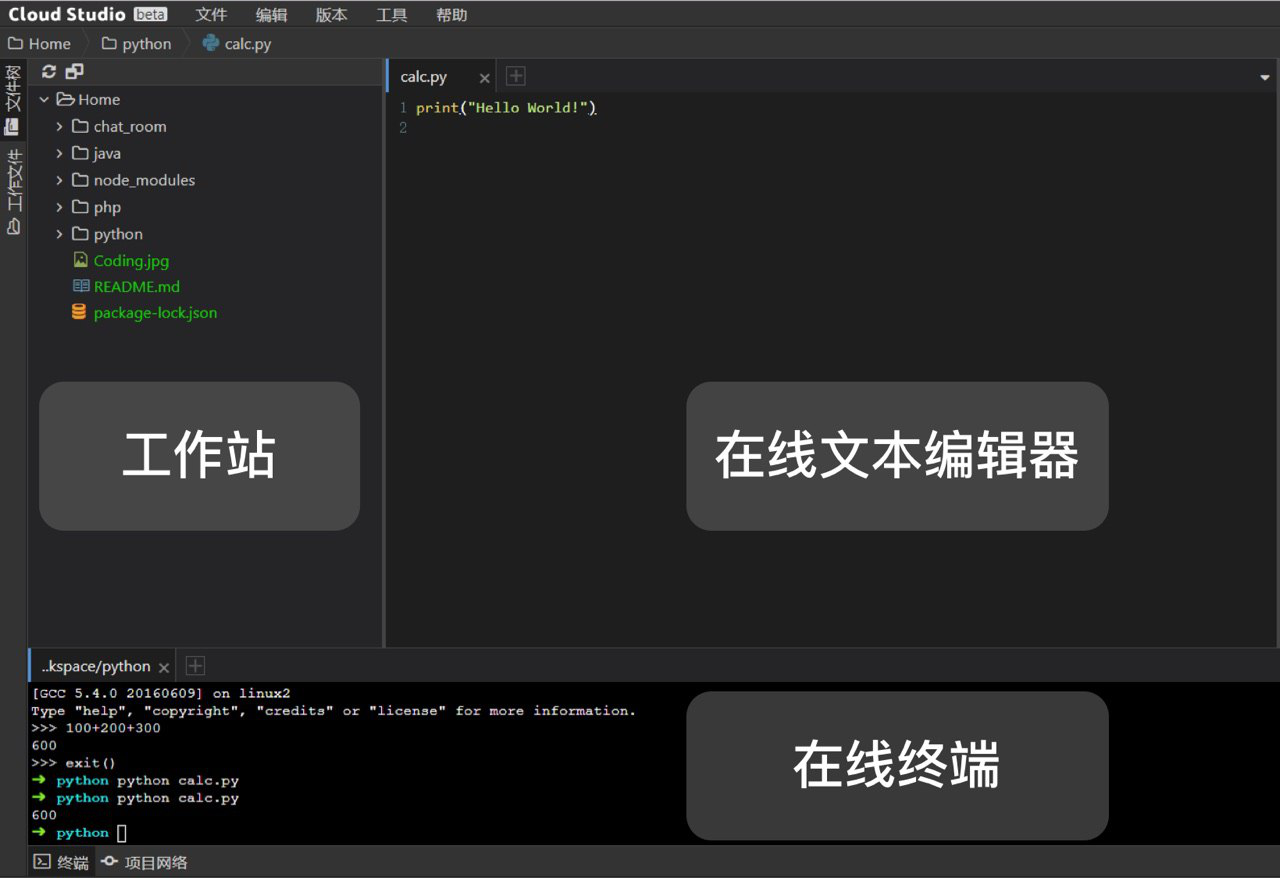
有任何疑问,可以查阅帮助文档
现在 CODING 正在举办一场基于 Cloud Studio 工作空间的【我最喜爱的 Cloud Studio 插件评选大赛】。进入活动官网:https://studio.qcloud.coding.net/campaign/favorite-plugins/index,了解更多活动信息。
Python 中文编码
前面章节中我们已经学会了如何用 Python 输出 "Hello, World!",英文没有问题,但是如果你输出中文字符"你好,世界"就有可能会碰到中文编码问题。
Python 文件中如果未指定编码,在执行过程会出现报错:
#!/usr/bin/python print "你好,世界";
以上程序执行输出结果为:
File "test.py", line 2 SyntaxError: Non-ASCII character '\xe4' in file test.py on line 2, but no encoding declared; see http://www.python.org/peps/pep-0263.html for details
Python中默认的编码格式是 ASCII 格式,在没修改编码格式时无法正确打印汉字,所以在读取中文时会报错。
解决方法为只要在文件开头加入 # -*- coding: UTF-8 -*- 或者 #coding=utf-8 就行了
注意:#coding=utf-8 的 = 号两边不要空格。
实例(Python 2.0+)
#!/usr/bin/python
# -*- coding: UTF-8 -*-
print "你好,世界";
运行实例 »
输出结果为:
你好,世界
所以如果大家在学习过程中,代码中包含中文,就需要在头部指定编码。
注意:Python3.X 源码文件默认使用utf-8编码,所以可以正常解析中文,无需指定 UTF-8 编码。
注意:如果你使用编辑器,同时需要设置 py 文件存储的格式为 UTF-8,否则会出现类似以下错误信息:
SyntaxError: (unicode error) ‘utf-8’ codec can’t decode byte 0xc4 in position 0: invalid continuation byte
Pycharm 设置步骤:
- 进入 file > Settings,在输入框搜索 encoding。
- 找到 Editor > File encodings,将 IDE Encoding 和 Project Encoding 设置为utf-8。